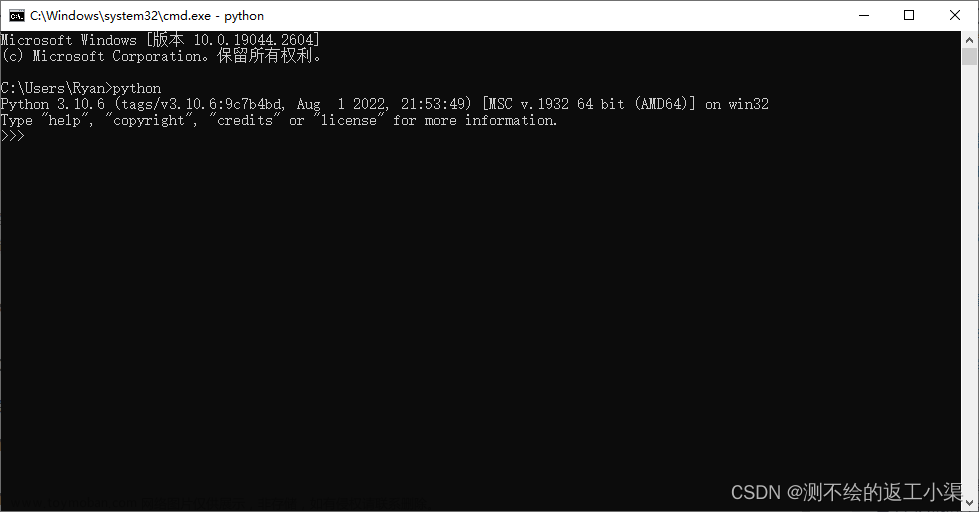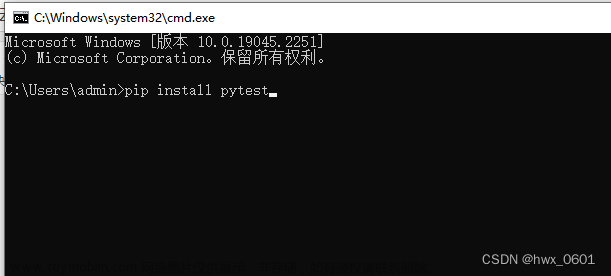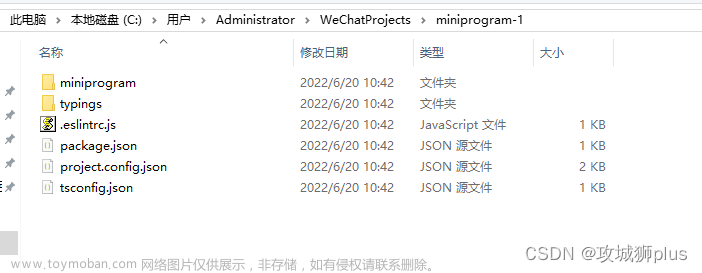认识pip:python中的pip是用来安装python第三方库的工具,是安装python的时候自带的。
1.安装方式:pip install 第三方库名,比如:pip install selenium
2.查看已安装的所有第三方库:pip list 或 pip3 list (如果系统中同时安装了Python2和Python3,则pip默认给Python2用,pip3指定给Python3用)
问题描述:明明我此前已经使用pip安装了selenium,使用pip3 list也可以看到,但是为什么import的时候却还是找不到?(如下图所示)

针对这种情况,有2个解决方法。(推荐第2种)
方法一:打开设置,在python interpreter中重新安装对应的第三方库。(这种方法虽然可以解决问题,但是每次新建一个项目都要重新安装所有的第三方库,非常麻烦,这相当于pip完全没起作用)
步骤如下:
1.打开设置,file》setting

2.找到python interpreter》点击右边+号
 3.在搜索栏输入要安装的【第三方库的名称】,选中对应的包,点击左下角install package按钮
3.在搜索栏输入要安装的【第三方库的名称】,选中对应的包,点击左下角install package按钮

安装完成后即可import成功。
方法二: 打开设置,在python interpreter中,添加系统解释器。
打开设置页面,找到python interpreter,可以看到,项目当前选中的解释器是本项目的解释器。我们需要添加系统的解释器(即安装python时所在的路径解释器),并将项目所用解释器切换为系统解释器。(我理解的是pip安装的所有第三方库都是安装在系统的解释器里面的,所以当项目解释器用的是当前项目时,自然是找不到pip已安装的第三方库,需要进行切换)

步骤如下:
1.点击右边的 Add Inerpreter按钮,点击Add Local Interpreter

2.点击system Interpreter,再点击OK
 3.此时就可以看到,python解释器变成了系统解释器,底下也出现了很多已安装的第三方库。然后点击 Apply,再点击OK,即可完成解释器的切换。此时再import就不会报错了。
3.此时就可以看到,python解释器变成了系统解释器,底下也出现了很多已安装的第三方库。然后点击 Apply,再点击OK,即可完成解释器的切换。此时再import就不会报错了。

文章来源地址https://www.toymoban.com/news/detail-608065.html
文章来源:https://www.toymoban.com/news/detail-608065.html
到了这里,关于pyhon项目中,使用pip安装第三方插件之后,明明使用pip list可以查到,但是在项目中import时仍然找不到怎么办?的文章就介绍完了。如果您还想了解更多内容,请在右上角搜索TOY模板网以前的文章或继续浏览下面的相关文章,希望大家以后多多支持TOY模板网!